Cuprins
În sistemele de operare Windows 10, 8, 8.1, Microsoft a actualizat protecția de securitate cu programul antivirus Windows Defender. Windows Defender (cunoscut anterior sub numele de Microsoft Security Essentials) oferă mai multă protecție sistemului Windows împotriva virușilor, troienilor, viermilor și a altor programe malițioase care vă pot afecta calculatorul.
Atunci când cumpărați astăzi un computer cu Windows 8, Microsoft Windows Defender este deja inclus în noul sistem de operare, dar din cauza faptului că unii producători OEM preferă să instaleze versiuni de încercare ale programelor de protecție antivirus de la alți producători, cum ar fi Norton, McAffee etc., Windows Defender este dezactivat. Dacă nu vă place antivirusul producătorului, atunci îl puteți dezinstala de lapanoul de control și apoi puteți activa și utiliza Windows Defender pentru a vă proteja calculatorul.
(FIX: Windows Defender a fost dezactivat și nu vă monitorizează calculatorul).

În acest articol vă voi explica cum să activați protecția antivirus implicită a Windows ("Windows Defender" în Windows 10 sau "Microsoft Security Essentials" dacă dețineți Windows 7 sau Vista).
Cum să activați Windows Defender Antivirus (Microsoft Security Essentials) în sistemele de operare Windows 10, 8, 7 și Vista.
1. Puteți activa cu ușurință Windows Defender din panoul de control. Pentru a face acest lucru, mergeți la: *
* Atenție: Dezinstalați orice alt antivirus terță parte înainte de a continua mai jos.
1a. Windows 7: Start > Panou de control .
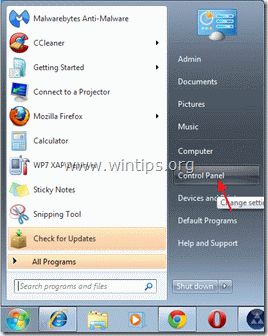
1b. Windows 8: Faceți clic dreapta pe colțul din stânga jos și selectați Panoul de control }
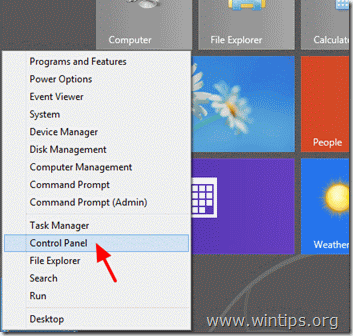
2. De la " Panoul de control " elemente de meniu, dublu clic pentru a deschide " Centrul de acțiune ". (În sistemul de operare Windows 10 deschideți fereastra " Securitate și întreținere " item)
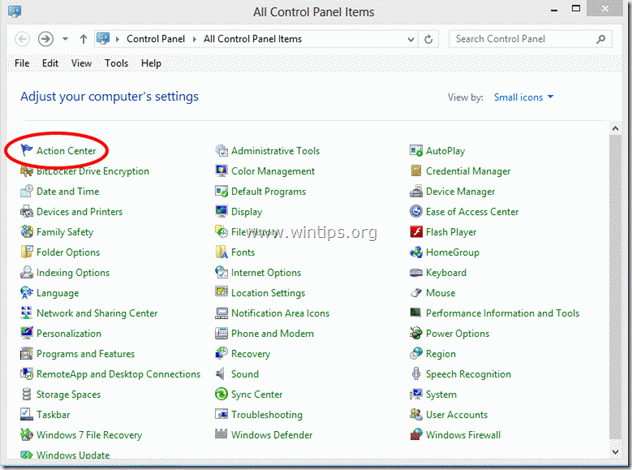
3. În " Centrul de acțiune ", apăsați butonul " Porniți acum " pentru a activa " Windows Defender ". *
* Note:
1. În sistemele de operare Windows 7, Vista trebuie să apăsați tasta " Porniți acum " de lângă butonul " Protecție antivirus " opțiuni.
2. În sistemul de operare Windows 10 apăsați butonul Porniți acum de lângă butonul de lângă Protecție împotriva programelor spyware și a programelor nedorite.
3. Dacă după ce ați apăsat butonul "Turn ON" nu se întâmplă nimic, urmați instrucțiunile din acest ghid: How to fix: Cannot Start Windows Defender on Windows 10 or Windows 8.
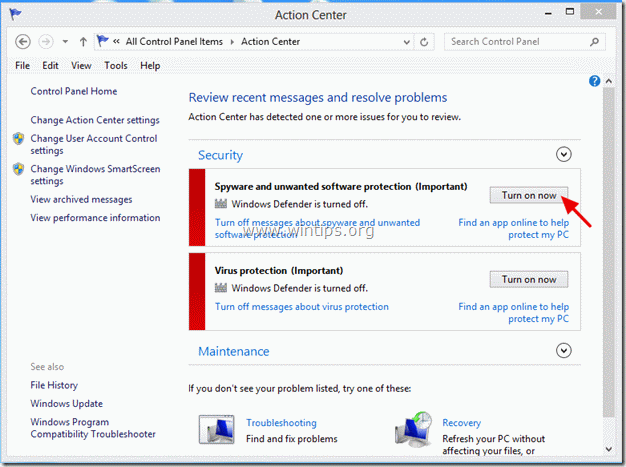
4. După activarea Windows Defender, ar trebui să vedeți următorul ecran pe computerul dumneavoastră.
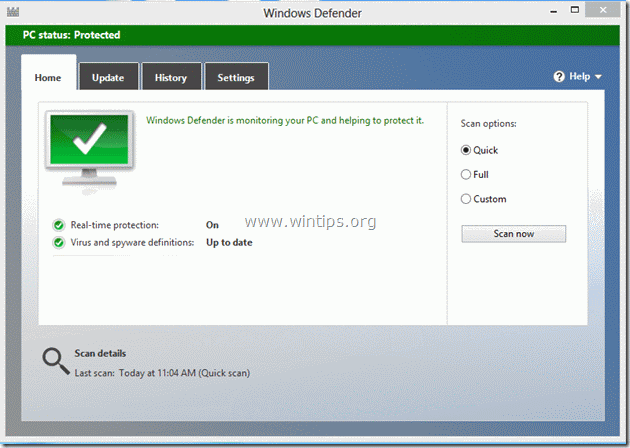
5. După ce ați activat Windows Defender, apăsați butonul " Actualizare " și treceți la actualizarea bazei de date cu viruși.
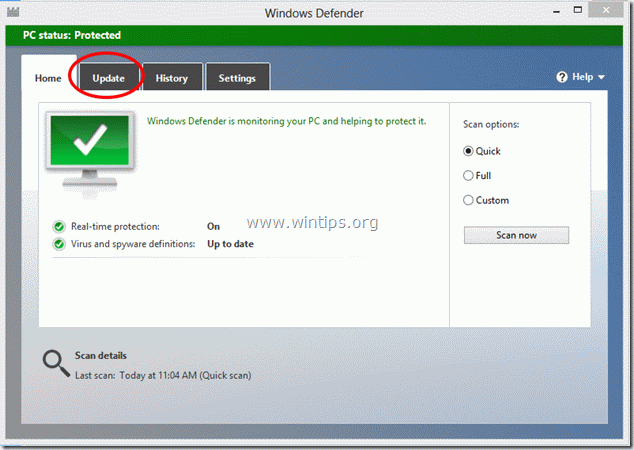
6. În " Actualizare "Apăsați butonul "Update" (Actualizare) pentru a începe actualizarea definițiilor de viruși și spyware din Windows.
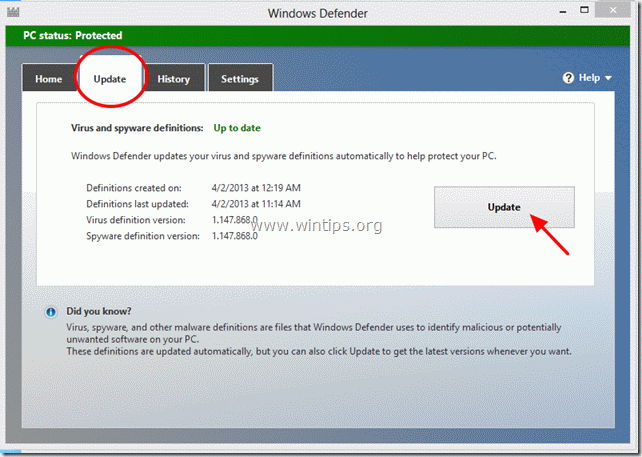
Asta e tot! Sper că acest articol v-a fost de folos.
Vă rugăm să lasă un comentariu Mai jos dacă v-a ajutat sau nu. Ne ajută foarte mult. Mulțumesc.

Andy Davis
Blogul unui administrator de sistem despre Windows





